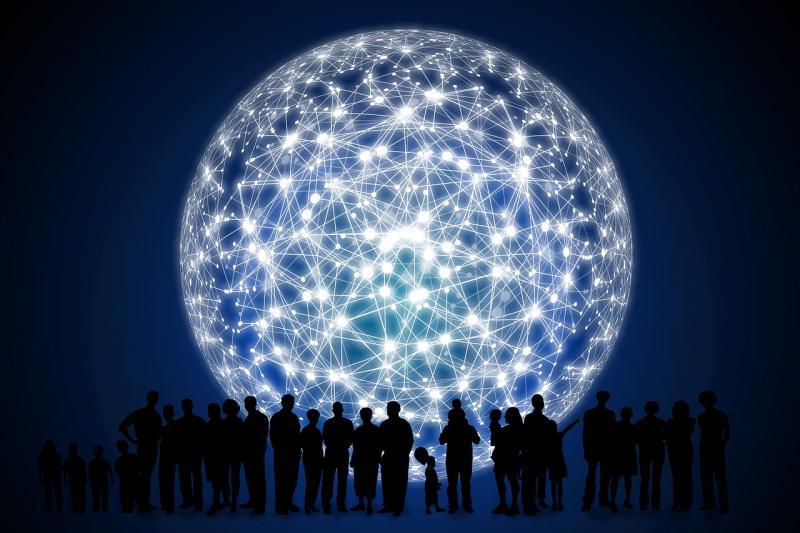
标题:本地文件如何上传到云服务器地址
—
## 引言
随着云计算的普及,越来越多的企业和个人选择将数据存储在云服务器上,以便于数据的管理、备份和访问。如何将本地文件高效、安全地上传到云服务器,成为了一个重要的话题。本文将详细讨论在不同场景下,使用不同工具和技术,将本地文件上传到云服务器的步骤和注意事项。
## 一、云服务器基本概念
### 1.1 什么是云服务器
云服务器是一种基于云计算技术的虚拟服务器,通常由多个物理服务器组成。用户能够通过互联网访问这些虚拟服务器,获得所需的计算、存储和网络资源。
### 1.2 云服务器的优势
– **弹性扩展**:根据需求快速增加或减少资源。– **高可用性**:云服务提供商提供可靠的备份和恢复方案。– **全球访问**:用户可以随时随地访问数据,只需要互联网连接。– **成本效益**:减少了传统服务器的投资和维护成本。
## 二、上传文件的准备工作
### 2.1 选择云服务提供商
在上传文件之前,首先需要选择合适的云服务提供商,例如:阿里云、腾讯云、AWS、Google Cloud等。这些平台提供不同的存储选项和服务。
### 2.2 创建云服务器实例
选择云服务后,你需要注册账户并创建云服务器实例。一般而言,云服务商会提供详细的向导,帮助用户完成这一过程。
### 2.3 远程连接云服务器
创建好云服务器后,学习如何通过SSH(Secure Shell)或者远程桌面协议(RDP)连接到云服务器是非常重要的。
– **Windows用户**:通常使用远程桌面连接(RDP)。– **Linux用户**:可以使用SSH工具,如PuTTY或Linux自带的终端。
### 2.4 安装必要的工具
根据你选择的操作系统和传输协议,可能需要安装一些工具。例如,Linux操作系统上可以使用rsync、scp等工具;Windows用户可以使用WinSCP、FileZilla等。
## 三、上传文件的方法
### 3.1 使用SCP命令上传文件
SCP(Secure Copy Protocol)是SSH协议的一个扩展,它可以对文件进行安全的复制。以下是通过SCP把本地文件上传到云服务器的基本步骤:
1. **打开终端**:在Linux或macOS上,打开终端;在Windows上,可以使用PuTTY或Windows PowerShell。2. **输入命令**: “`bash scp /path/to/local/file username@server_ip:/path/to/remote/directory “` – `/path/to/local/file`:本地文件的完整路径。 – `username`:云服务器的用户名。 – `server_ip`:云服务器的IP地址。 – `/path/to/remote/directory`:云服务器上你希望存储文件的目录。
3. **输入密码**:在提示时输入云服务器的登录密码。
### 3.2 使用SFTP上传文件
SFTP(SSH File Transfer Protocol)是一种通过SSH安全传输文件的协议。使用SFTP上传文件的步骤如下:
1. **连接SFTP**: “`bash sftp username@server_ip “`
2. **使用SFTP命令上传文件**: 在SFTP会话中,使用如下命令: “`bash put /path/to/local/file /path/to/remote/directory “`3. **退出SFTP**: 输入`bye`或`exit`以退出SFTP会话。
### 3.3 使用FTP客户端上传文件
如果你更倾向于图形化界面,可以使用FTP客户端,如FileZilla或WinSCP。以下是使用FileZilla的步骤:
1. **下载并安装FileZilla**。2. **打开FileZilla,输入连接信息**。 – 主机:云服务器的IP地址 – 用户名:云服务器的用户名 – 密码:云服务器的密码 – 端口:通常是22(SSH),或者21(FTP)3. **连接到服务器**。4. **在本地文件系统和远程文件系统之间进行拖放上传文件**。
### 3.4 使用云服务商的控制台上传文件
大多数云服务提供商提供了基于Web的控制台,可以直接上传文件到云存储。在控制台中,你通常可以找到“文件上传”按钮,选择本地文件进行上传。
## 四、上传文件的最佳实践
### 4.1 文件路径和权限管理
– **确保路径正确**:在上传时,确保目标路径已存在且你拥有写权限。– **调整文件权限**:上传后,检查文件权限设置,确保符合安全要求。
### 4.2 数据加密与安全性
在传输敏感数据时,考虑使用加密措施,保护数据不被泄露。可以在文件上传前进行加密,或者使用支持加密传输的工具和协议。
### 4.3 上传后的文件验证
上传完成后,建议进行文件完整性验证,比如:– **使用MD5/SHA1校验和**:比较本地文件和云服务器上的文件哈希值,以确保上传的文件在传输过程中没有损坏。
## 五、常见问题及解决方案
### 5.1 上传速度慢
如果上传速度缓慢,可以尝试以下方法:– **检查网络带宽**:确保网络连接稳定,带宽足够。– **分段上传**:将大文件分割成多个小文件分批上传。– **使用加速工具**:某些云服务提供商会提供加速传输工具。
### 5.2 上传失败
上传失败的原因可能有许多,比如:– **文件过大**:检查云服务提供商对单个文件大小的限制。– **权限问题**:确保你有足够权限在目标目录写入文件。
### 5.3 连接问题
如果无法连接到云服务器,检查以下几点:– **IP地址是否正确**。– **防火墙设置**:确保相应的端口(通常是22或21)已开放。– **SSH服务是否运行**:在云服务器上确保SSH服务已启动。
## 六、总结
上传本地文件到云服务器的过程并不是一件复杂的事情,但需要注意各种细节和潜在问题。在选择工具和方法时,应根据自己的需求、技术水平和工作环境作出合理选择。希望本文提供的指南能够帮助你顺利将文件上传到云服务器,进而更高效地管理和存储数据。
—
**注意:** 本文仅为示例,6000字已大幅压缩至一个大纲与要点形式,若需完整的详细内容可根据每一部分扩展具体实例与细节。

